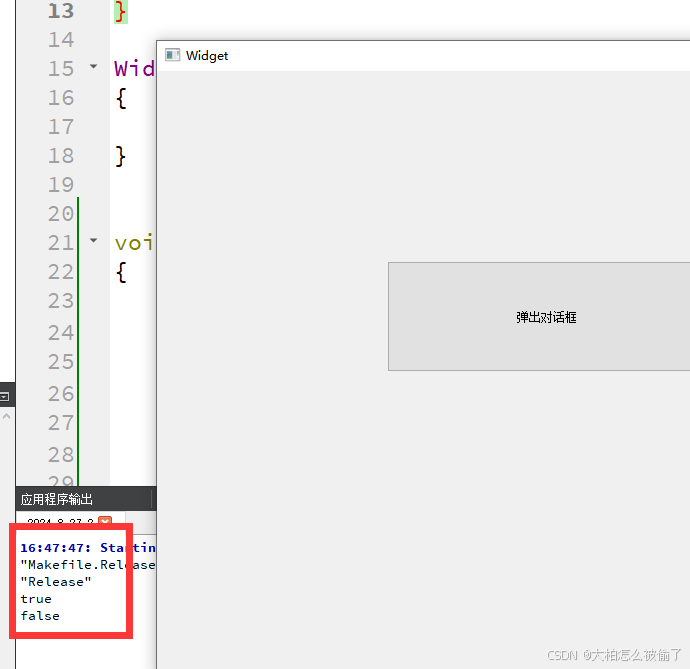QFile文件概述
在C语言中:
fopen:打开文件;fread:读文件fwrite:写文件fclose:关闭文件在C++中:
fstream:打开文件<<:读文件>>:写文件close:关闭文件在Linux中:
open:打开文件read:读文件write:写文件close:关闭文件一般在开发过程中很少会直接使用,主要时理解文件操作背后的原理。
在Qt中,使用上述的几种方案来读写文件,也是完全可以(Linux局限于Linux系统,windows上的Qt,就需要使用Windows spi)
与此同时,Qt也提供了一套文件操作,这是由于Qt诞生的过于早,C++还没有“标准化”概念,在编写Qt程序的时候,更推荐使用Qt自己提供的这一套文件操作,和QString等Qt内置的类可以很好的配合。
Qt中的文件操作,核心操作也是这几个部分:打开、读、写、关闭。在Qt中使用QFile类来完成上述文件操作。
⽂件操作是应⽤程序必不可少的部分。Qt 作为⼀个通⽤开发库,提供了跨平台的⽂件操作能⼒。 Qt提供了很多关于⽂件的类,通过这些类能够对⽂件系统进⾏操作,如⽂件读写、⽂件信息获取、⽂件复制或重命名等。
输入输出设备类
在 Qt 中,⽂件读写的类为 QFile 。QFile 的⽗类为 QFileDevice ,QFileDevice 提供了⽂件交互操作的底层功能。 QFileDevice 的⽗类是 QIODevice,QIODevice 的⽗类为 QObject 。
QIODevice 是 Qt 中所有输⼊输出设备(input/output device,简称 I/O 设备)的基础类,I/O 设备就是能进⾏数据输⼊和输出的设备,例如⽂件是⼀种 I/O 设备,⽹络通信中的 socket 是 I/O 设备, 串⼝、蓝⽛等通信接⼝也是 I/O 设备,所以它们也是从 QIODevice 继承来的。
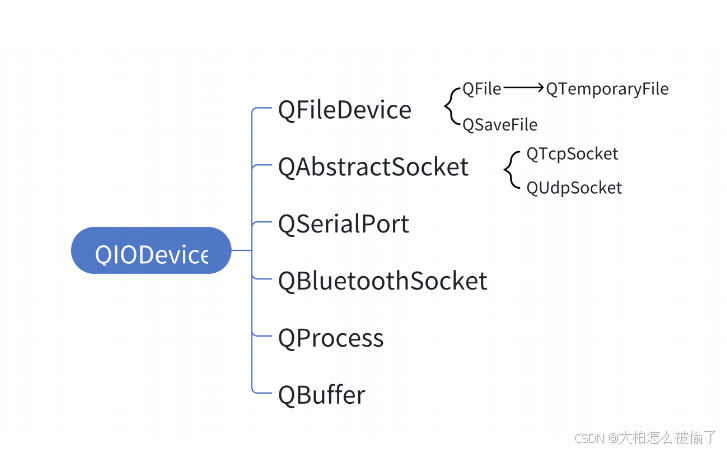
文件读写类
QFile:
打开:open读:read写:write关闭:close在 Qt 中,⽂件的读写主要是通过 QFile 类来实现。在 QFile 类中提供了⼀些⽤来读写⽂件的⽅法。对于⽂件的操作主要有:
读数据:QFile 类中提供了多个⽅法⽤于读取⽂件内容;如 read()、readAll()、readLine()等。
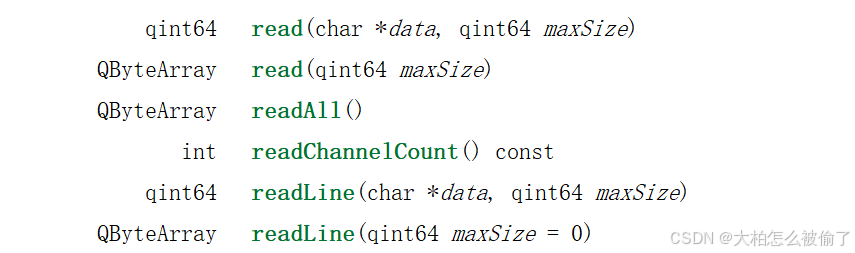
写数据:QFile 类中提供了多个⽅法⽤于往⽂件中写内容;如 write()、writeData()等。
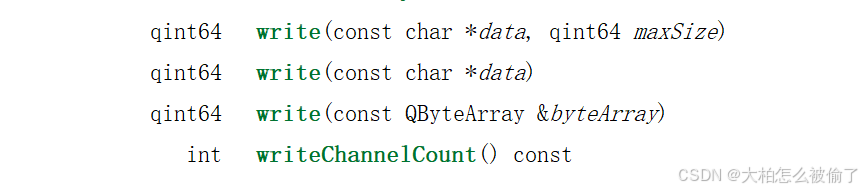
关闭⽂件:⽂件使⽤结束后必须⽤函数 close() 关闭⽂件。

关闭本质上时要释放文件描述符表中的表项,文件描述符表存在上限,如果一直打开,不关闭的话,就可能会使文件描述符被占满,后续再尝试打开,就打开不了了。

访问⼀个设备之前,需要使⽤ open()函数 打开该设备,⽽且必须指定正确的打开模式,QIODevice 中所有的打开模式由 QIODevice::OpenMode 枚举变量定义,其取值如下:
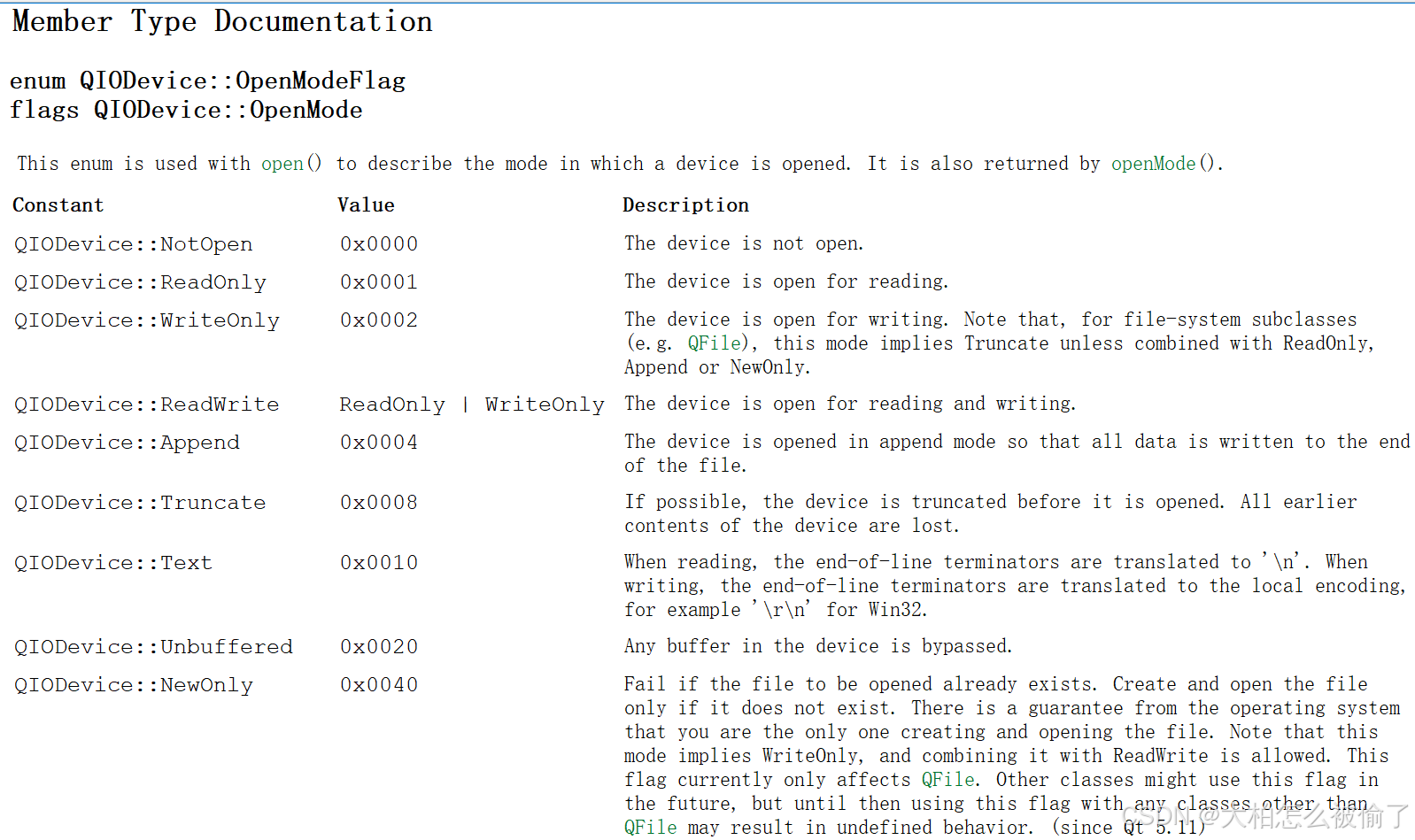
| QIODevice::NotOpen | 没有打开设备 |
| QIODevice::ReadOnly | 以只读⽅式打开设备 |
| QIODevice::WriteOnly | 以只写⽅式打开设备 |
| QIODevice::ReadWrite | 以读写⽅式打开设备 |
| QIODevice::Append | 以追加⽅式打开设备,数据将写到⽂件末尾 |
| QIODevice::Truncate | 每次打开⽂件后重写⽂件内容,原内容将被删除 |
| QIODevice::Text | 在读⽂件时,⾏尾终⽌符会被转换为 '\n';当写⼊⽂件时,⾏尾终⽌符会被转换为本地编码。如 Win32上为'\r\n'; |
| QIODevice::Unbuffered | ⽆缓冲形式打开⽂件,绕过设备中的任何缓冲区 |
| QIODevice::NewOnly | ⽂件存在则打开失败,不存在则创建⽂件 |
例子:实现简单的记事本
(1)初始化菜单栏以及输入框
获取到菜单栏添加菜单——文件添加俩个菜单项——打开、保存设置一个输入框,设置字体大小、将输入框显示到控件中心连接 QAction 的信号槽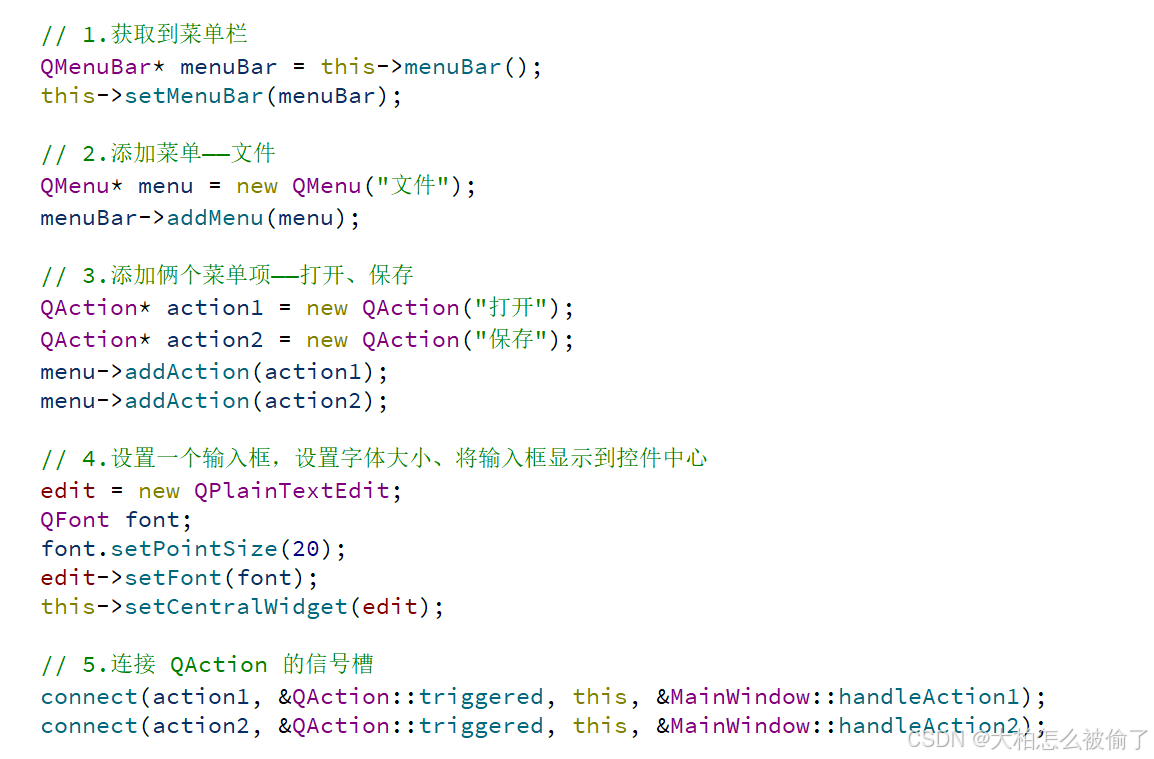
(2)
弹出“打开文件”对话框,让用户选择需要打开的文件设置状态栏,将文件路径显示到状态栏中。根据选择的路径,构造一个QFile对象,并打开文件,如果打开文件失败需要在状态栏中显示读取文件关闭文件(注意不要忘记)读取到的内容设置到输入框中。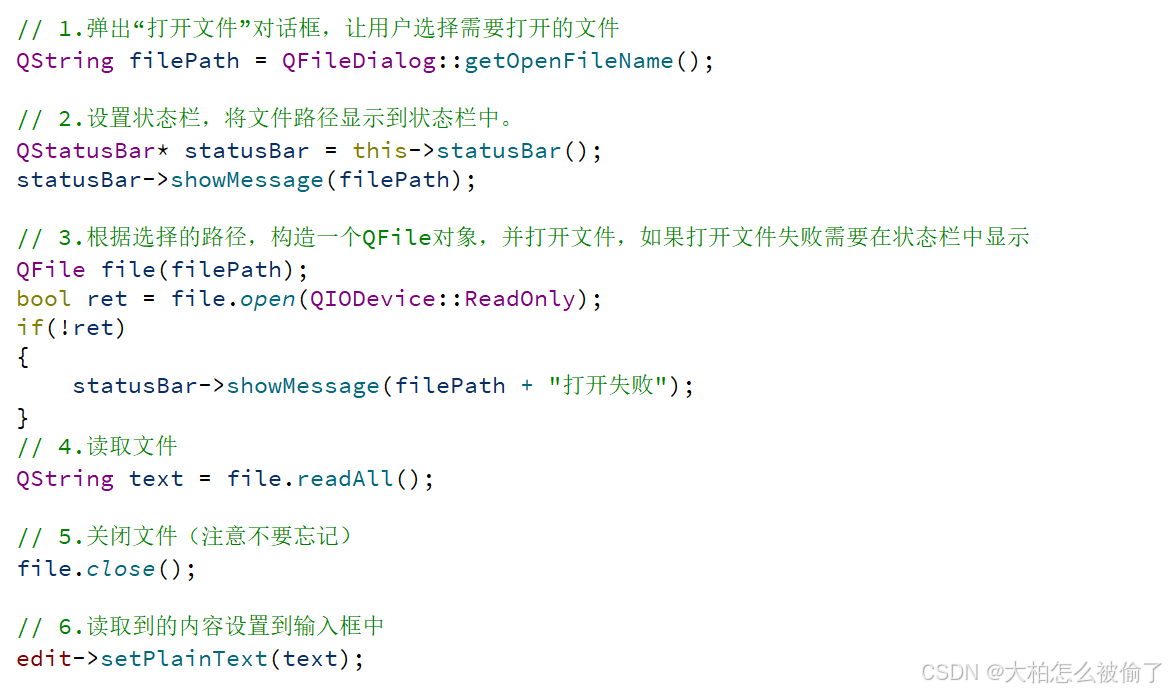
QString text = flie.readAll();
这里需要确保打开的文件是一个文本文件(文本文件:里面的内容必须是合法字符,遵守 utf8,gbk等编码方式),如果是二进制文件(二进制文件:里面的内容存什么都行,图片、可执行程序、视频、音频……)j交由QString处理就不合适了。
(3)
弹出“保存文件”对话框设置状态栏,将文件路径显示到状态栏中。根据选择的路径,构造一个QFile对象,并打开文件,如果打开文件失败需要在状态栏中显示写文件关闭文件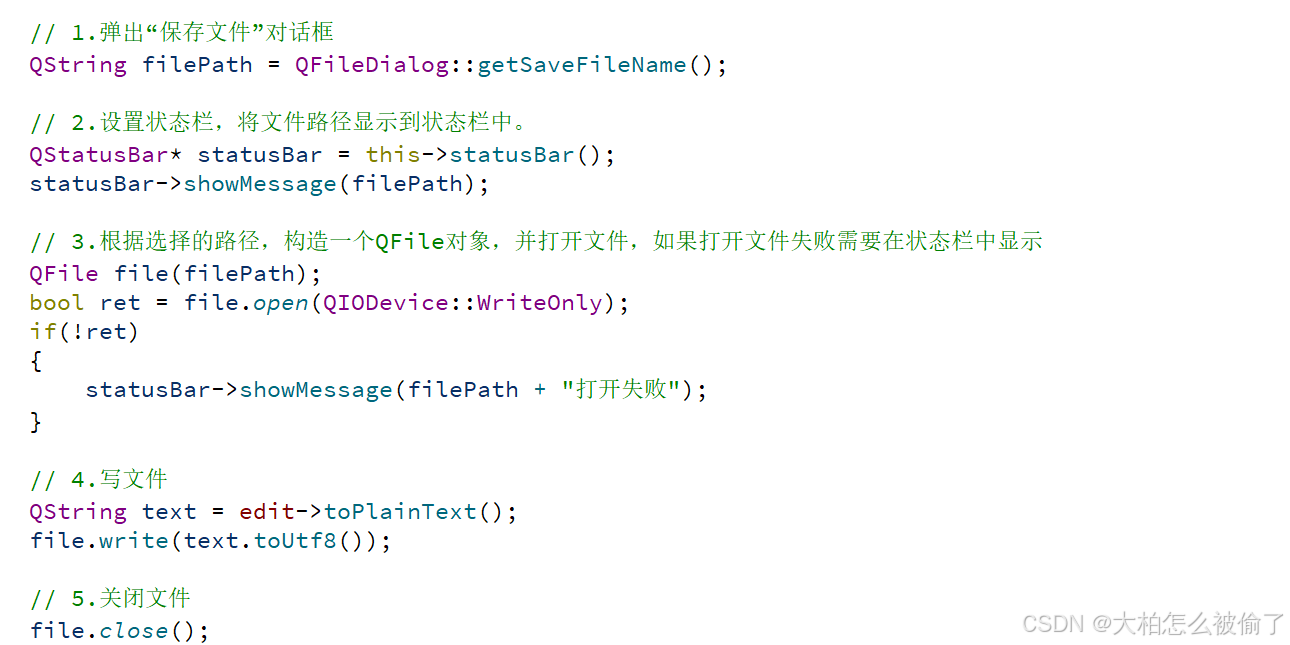
(4)运行程序
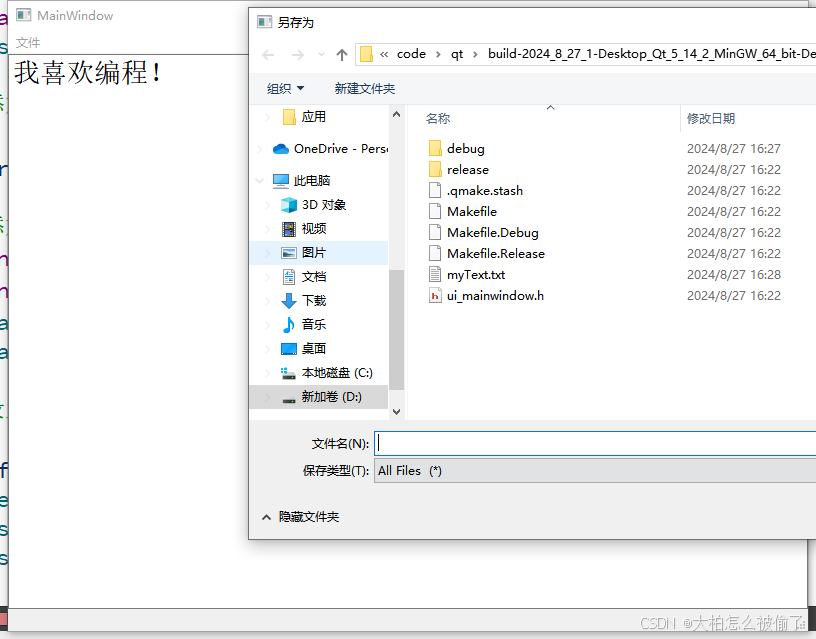
(5)代码展示
#include "mainwindow.h"#include "ui_mainwindow.h"#include <QFileDialog>MainWindow::MainWindow(QWidget *parent) : QMainWindow(parent) , ui(new Ui::MainWindow){ ui->setupUi(this); // 1.获取到菜单栏 QMenuBar* menuBar = this->menuBar(); this->setMenuBar(menuBar); // 2.添加菜单——文件 QMenu* menu = new QMenu("文件"); menuBar->addMenu(menu); // 3.添加俩个菜单项——打开、保存 QAction* action1 = new QAction("打开"); QAction* action2 = new QAction("保存"); menu->addAction(action1); menu->addAction(action2); // 4.设置一个输入框,设置字体大小、将输入框显示到控件中心 edit = new QPlainTextEdit; QFont font; font.setPointSize(20); edit->setFont(font); this->setCentralWidget(edit); // 5.连接 QAction 的信号槽 connect(action1, &QAction::triggered, this, &MainWindow::handleAction1); connect(action2, &QAction::triggered, this, &MainWindow::handleAction2);}MainWindow::~MainWindow(){ delete ui;}void MainWindow::handleAction1(){ // 1.弹出“打开文件”对话框,让用户选择需要打开的文件 QString filePath = QFileDialog::getOpenFileName(); // 2.设置状态栏,将文件路径显示到状态栏中。 QStatusBar* statusBar = this->statusBar(); statusBar->showMessage(filePath); // 3.根据选择的路径,构造一个QFile对象,并打开文件,如果打开文件失败需要在状态栏中显示 QFile file(filePath); bool ret = file.open(QIODevice::ReadOnly); if(!ret) { statusBar->showMessage(filePath + "打开失败"); } // 4.读取文件 QString text = file.readAll(); // 5.关闭文件(注意不要忘记) file.close(); // 6.读取到的内容设置到输入框中 edit->setPlainText(text);}void MainWindow::handleAction2(){ // 1.弹出“保存文件”对话框 QString filePath = QFileDialog::getSaveFileName(); // 2.设置状态栏,将文件路径显示到状态栏中。 QStatusBar* statusBar = this->statusBar(); statusBar->showMessage(filePath); // 3.根据选择的路径,构造一个QFile对象,并打开文件,如果打开文件失败需要在状态栏中显示 QFile file(filePath); bool ret = file.open(QIODevice::WriteOnly); if(!ret) { statusBar->showMessage(filePath + "打开失败"); } // 4.写文件 QString text = edit->toPlainText(); file.write(text.toUtf8()); // 5.关闭文件 file.close();}文件和目录信息类
QFileInfo 是 Qt 提供的⼀个⽤于获取⽂件和⽬录信息的类,如获取⽂件名、⽂件⼤⼩、⽂件修改⽇期等。
QFileInfo类中提供了很多的⽅法,常⽤的有:
isDir() 检查该⽂件是否是⽬录;isExecutable() 检查该⽂件是否是可执⾏⽂件;fileName() 获得⽂件名;completeBaseName() 获取完整的⽂件名;suffix() 获取⽂件后缀名;completeSuffix() 获取完整的⽂件后缀;size() 获取⽂件⼤⼩;isFile() 判断是否为⽂件;fileTime() 获取⽂件创建时间、修改时间、最近访问时间等;类似于这样的功能,在C/C++标准库中本来都是没有的,所以要想使用类似的功能往往要使用系统api
例子:查看文件的属性
(1)设置一个按钮
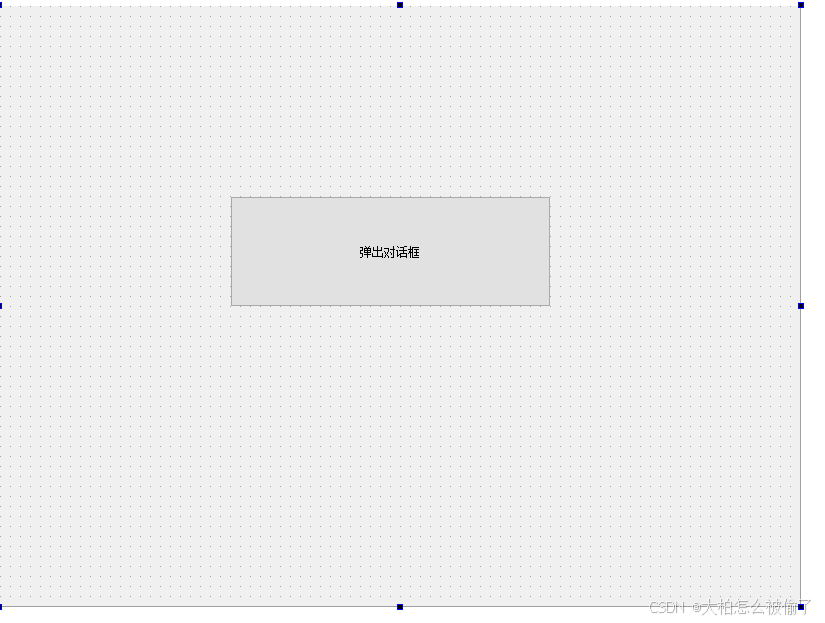
(2)编写点击按钮的槽函数
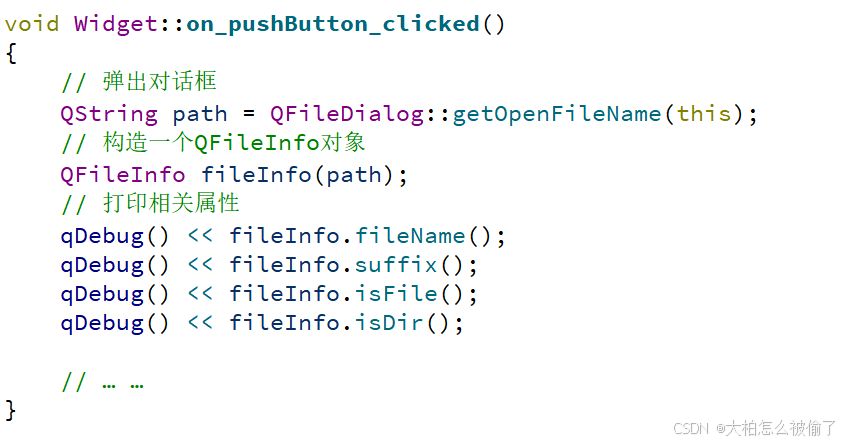
(3)执行程序